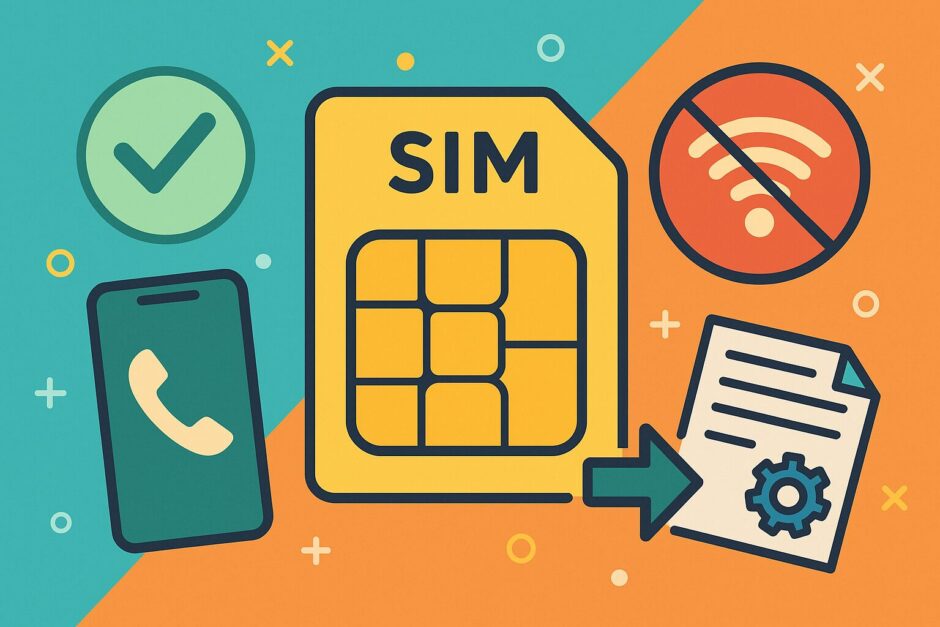新しい格安SIMカードを挿入したのに、電話はできるのにインターネットに接続できない!そんな経験をしたことはありませんか?
実はこの現象、とても一般的な、あるあるな問題なんです。
わたしも格安SIMに乗り換えたときに同じ経験をしました。むしろ乗り換える際に、毎回経験してますw
なぜこうなるのか、そして解決するためには何をすればいいのか、詳しく調べてみました!
格安SIMで電話はできるのにネットに繋がらない理由
原因はいくつか考えられますが、最も多いのはAPN設定(アクセスポイント名設定)が完了していないことです。
大手キャリアのSIMとは違い、格安SIMは自分で通信のための設定をする必要があるんです。
また、電話とインターネット通信はスマホの中で別々の機能として動いているため、片方だけが正常に動作するという状況も起こりえます。
モバイルデータ通信がオフになっていたり、機内モードがオンになっていたりする単純な原因の場合もあります。
iPhoneの場合は「キャリア設定のアップデート」が必要なこともあるようです。
さらに、デュアルSIM対応端末の場合は、主回線と副回線を間違えている可能性もあります。
2つのSIMを設定できる端末では、どちらの回線でデータ通信を行うか設定する必要があるんです。
間違った回線を選択していると、通話はできてもネットには繋がらないという症状が現れます。
APN設定が正しくできているか確認しよう
格安SIMでインターネットを使うために最も重要なのがAPN設定です。
APNとは「Access Point Name(アクセスポイント名)」の略で、スマホをインターネットに接続するための「中継地点」の設定のことです。
これが正しく設定されていないと、電波は入っていても通信できません。
大手キャリア(NTTドコモ・au・ソフトバンク)で購入したスマホには、購入時点でAPNが設定されていますが、格安SIMに変更した場合は自分で設定する必要があります。
SIMとスマホを初めての組み合わせで使用する場合は必ずAPN設定が必要になるんです。
まずは利用するMVNO(格安SIM業者)の名前と回線種別(ドコモ回線・au回線・ソフトバンク回線など)を確認しましょう。
そして、そのMVNOが指定するAPN設定情報(APNアドレス、ユーザー名、パスワード、認証タイプなど)を調べます。
これらの情報はMVNOから受け取った設定資料や公式サイトに記載されています。
iPhoneとAndroidのAPN設定
iPhoneとAndroidでは、APN設定の方法が異なります。
まずはiPhoneの設定方法からご紹介します。iPhoneの場合は「構成プロファイル」というものをインストールすることでAPN設定を行います。この作業にはWi-Fi環境が必要です。
iPhone設定の手順は以下の通り
・Wi-Fiに接続した状態で「Safari」を起動
・格安SIM会社のAPN構成プロファイルのダウンロードページにアクセス
・プロファイルをダウンロードし「インストール」をタップ
・パスコードの入力が求められたら入力
・インストール完了後「完了」をタップ
一方、Androidの場合は手動で設定情報を入力します。Androidの場合の手順は「設定」→「ネットワークとインターネット」→「モバイルネットワーク」→「アクセスポイント名」と進み、新しいAPNを追加します。機種によって若干異なる場合もありますが、基本的な流れは同じです。
すべての情報を入力したら「保存」をタップし、作成したAPNを選択することを忘れないでください。
保存しただけでは有効になりません。選択して初めて設定が反映されます。
APN以外で考えられる原因と具体的な対処法をチェック
APN設定を正しく行っても接続できない場合、他にも考えられる原因があります。
まずモバイルデータ通信がオフになっていないか確認しましょう。
iPhoneなら「設定」→「モバイル通信」で、Androidなら「設定」→「ネットワークとインターネット」→「モバイルネットワーク」で確認できます。
また、端末が格安SIMの対応機種かどうかも重要です。特にSIMロックがかかったままの端末では、違う会社のSIMは使えないことが多いです。例えばauで購入した端末で他社の格安SIMを使う場合は、事前にSIMロック解除が必要です。
デュアルSIM端末を使っている場合は、データ通信に使う回線の設定も確認しましょう。iPhoneでは「設定」→「モバイル通信」で、Androidでは「設定」→「ネットワークとインターネット」でデータ通信に使う回線を選べます。2つのSIMを入れている場合、間違った方を選んでいると通信できません。
利用開始手続きが完了していない可能性もあります。
格安SIMでは、SIMカードやeSIMの有効化手続きが必要な場合があります。受付時間外に手続きを行った場合、翌日の9時30分以降に切り替えが行われる場合もあるので注意してください。
設定完了後もネットに繋がらないときは?
すべての設定を確認しても接続できない場合は、基本的なトラブルシューティングを試してみましょう。
まずは端末の再起動を行い、一度すべてのシステムをリセットしてください。これだけで解決することも多いんです。
次にSIMカードを挿し直してみましょう。
電源を切った状態でSIMカードを取り出し、埃などがついていないか確認してから再度挿入します。
SIMカードの接触不良が原因でネットに繋がらないこともあります。
指紋などの汚れがつかないように注意しながら作業しましょう。
格安SIMの中にはトッピングを購入しないと高速通信ができないものもあります。
例えばpovoの場合、基本料金0円の状態では最大128kbpsの低速通信しかできないため、サイトの閲覧やアプリの起動が困難なことがあります。
また、通信障害が発生している可能性もあります。
格安SIMは大手キャリアの回線を借りているため、その回線に障害があると影響を受けます。
公式サイトやSNSで障害情報を確認したり、サービスエリア内かどうかをチェックしたりするのも大切です。
格安SIMの基本知識
格安SIMでトラブルなくネットを使うには、基本的な知識が役立ちます。
まず、格安SIMは「音声通話」と「データ通信」が別々の機能であることを理解しておきましょう。
音声通話のみ使える状態でもデータ通信ができないことはよくあります。
また、格安SIMは月のデータ容量に制限があることが多いです。
容量を超えると通信速度が制限され、ウェブサイトの閲覧もままならない状態になることがあります。
自分のプランのデータ容量と使用量を常に確認しておくと安心です。
格安SIMを使う際は、自分の端末と相性がいいかも事前に確認すると良いでしょう。
MVNOの公式サイトには対応機種の一覧が掲載されていることが多いです。
対応していない端末を使うと、せっかくAPN設定をしても正常に通信できない可能性があります。
格安SIMのネット接続問題は解決できる!
格安SIMで電話はできるのにネットに繋がらない問題は、ほとんどの場合APN設定の問題です。
この記事で紹介した方法で正しく設定すれば、多くの場合解決します。
iPhoneとAndroid、それぞれに適した方法で設定することが大切です。
特にAndroidはMVNOごとに設定内容が異なるので注意が必要です。
それでも問題が解決しない場合は、契約している格安SIM会社のサポートに問い合わせるのが確実です。各社のサポートページには、より詳細な手順や端末別の設定方法が掲載されていることが多いです。初めは少し面倒に感じるかもしれませんが、一度設定してしまえば快適にネットを利用できるようになります。